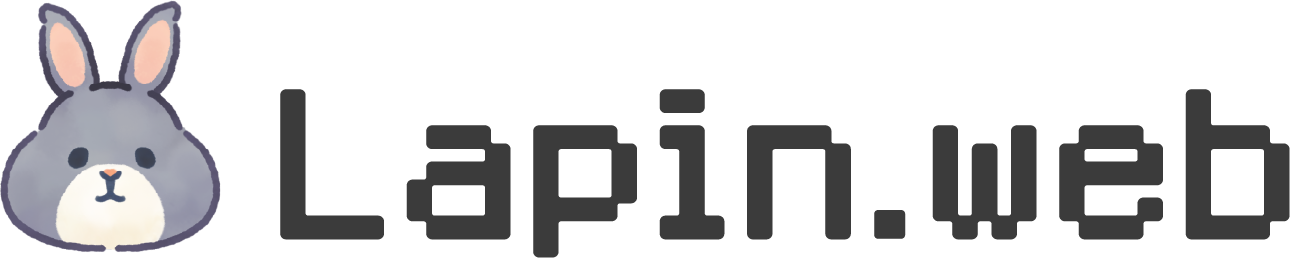ココナラを初めて使ってみたレビュー!【購入者編】

突然ですが、このブログ名「Lapin.web」には2つの意味があります。 「Lapin」はそのまま「うさぎ」です。 私は以前うさぎを飼っていまして、そのうさぎの名前をサイト名に入れようかとも悩んだのですが、固有名詞だと読み方に迷う方がいるかもと思ったので没になりました。
 ちーも
ちーも「web」はブログがweb制作系だからです
せっかくサイト名に「うさぎ」が入っているので、うさぎのオリジナルキャラが欲しいなと思い、絵心皆無な管理人が頑張って書いたキャラがこちらです。

絵のうまい人なら3秒で描けそうなこのイラストに、恐ろしい時間を費やしたことはもう気にしないことにしています。
最初はこれで妥協してサイト作りをしていましたが、「やっぱりもっとかわいいイラストが欲じい!!」と思い、なんとな~く知っていたココナラを使って絵を描いてもらうことにしました。
今回は初めてココナラに登録し、サービスを使ってみましたのでどんな感じだったのかレビューしたいと思います!
もくじ
ココナラってどんなサービス?
まずは簡単にココナラについてご説明します。
ココナラとは?
「得意を売り買いココナラ♪」のCMでおなじみ、自分の得意なこと(知識・スキル・経験)を気軽に売り買いできるサービスです。
ココナラは、クラウドワークスのようなクラウドソーシングサービスの一種ではありますが、他のサービスよりもビジネス感が少ないので敷居が低く、気軽に使えるイメージがあります。(実際に使ってみてそう思いました)
他のクラウドソーシングの場合
- 仕事の依頼がずらーっと並んでいて、そこにフリーランスの方々が応募する
といった形式が主流だと思いますが、
ココナラでは
- 自分のスキルをサービスとして出品でき、依頼したい人が購入する
という方法でもお取引をすることができます。
 ちーも
ちーももちろん前者と同じような「公開依頼」という機能もあるよ
個人間でのやり取りにはなりますが、金銭的な部分は間にココナラが入ってくれるので安心ですね。
物ではなくスキルを出品するフリマサイト(メルカリみたいな)というとイメージしやすいかもしれないです!
実際に使ってみた
イラストを受け取るまでの流れに沿ってお話していきます!
 ちーも
ちーもこのイラストもこの時に描いていただいたものですよ~。→
会員登録をする
まずは会員登録です。特に難しいことはなく、「会員登録」ボタンから数ステップで登録できました。
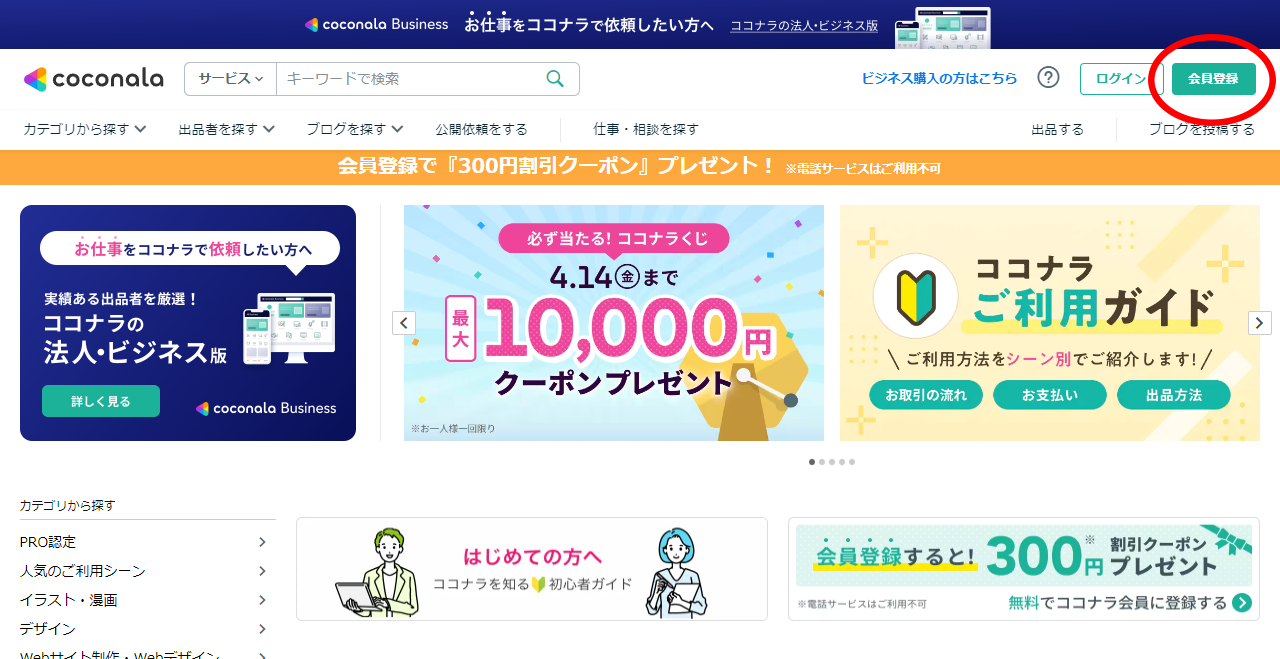
メールアドレスで登録する場合
STEP
メールアドレスを入力
STEP
会員情報の入力(ユーザ名や生年月日などで数項目)
STEP
送られてきたメールに記載のURLをクリックして本登録
STEP
完了!
サービスを探す
※ここからアプリの画面になります 今回私はうさぎのイラストが欲しかったので、「探す」タブから「イラスト 動物」で検索しました。
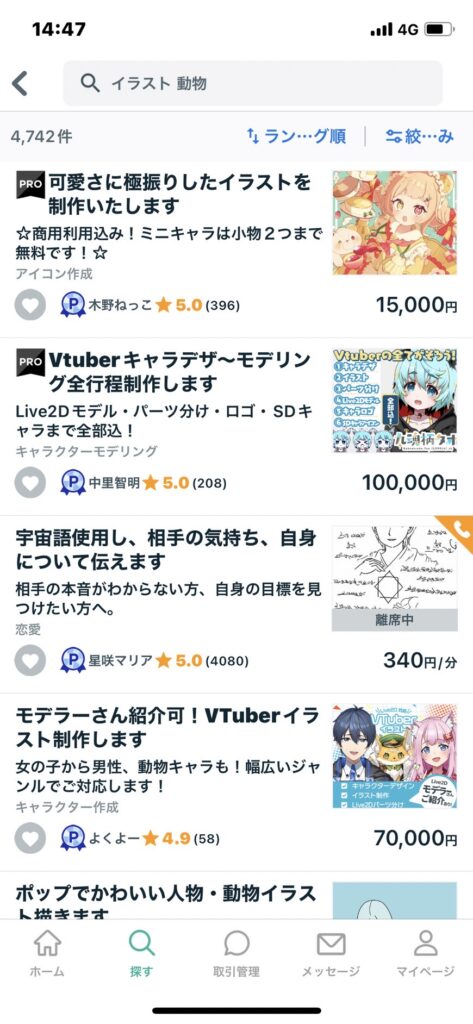
するとたくさんの出品がヒットしたので誠に僭越ながら吟味させていただき、今回はこちらに依頼させていただくことにしました!※掲載許可を頂いています。
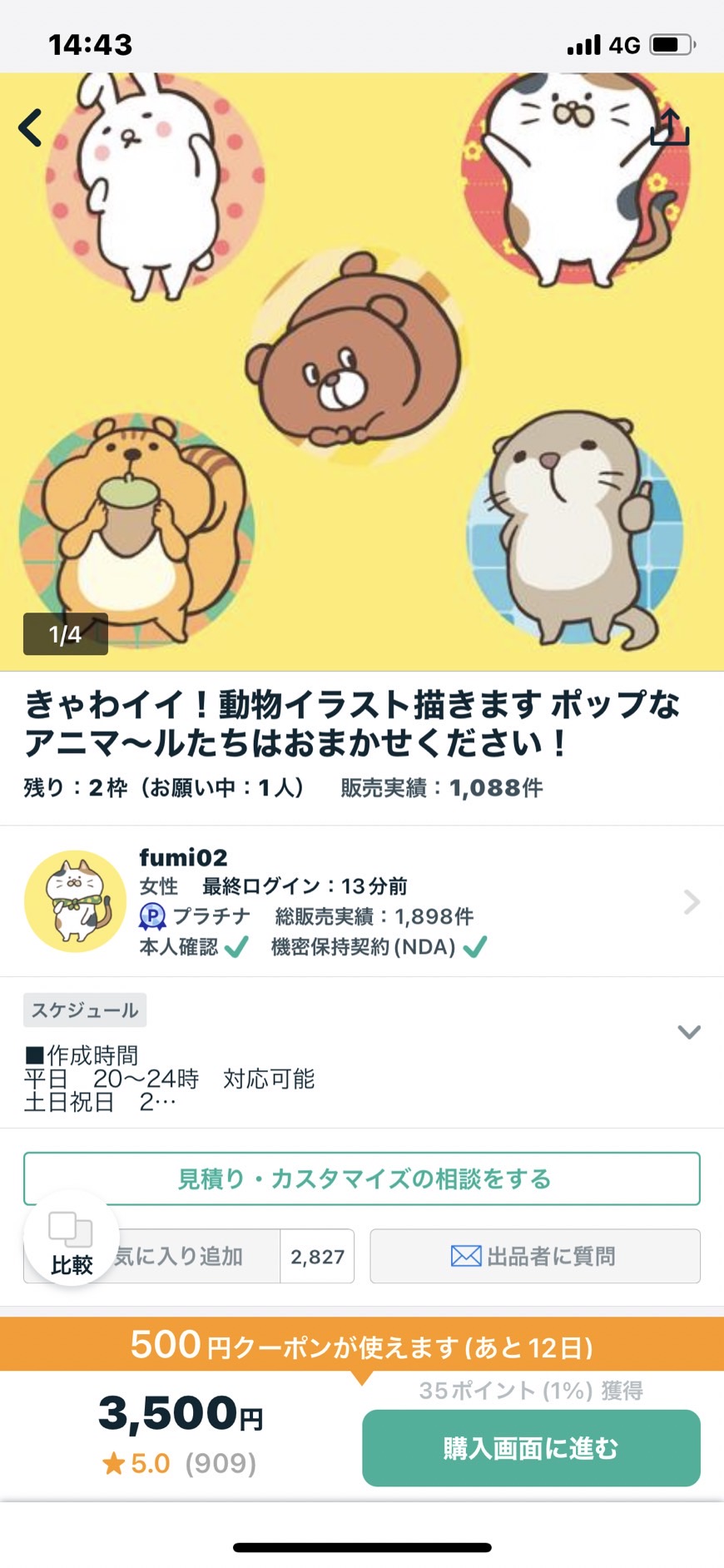
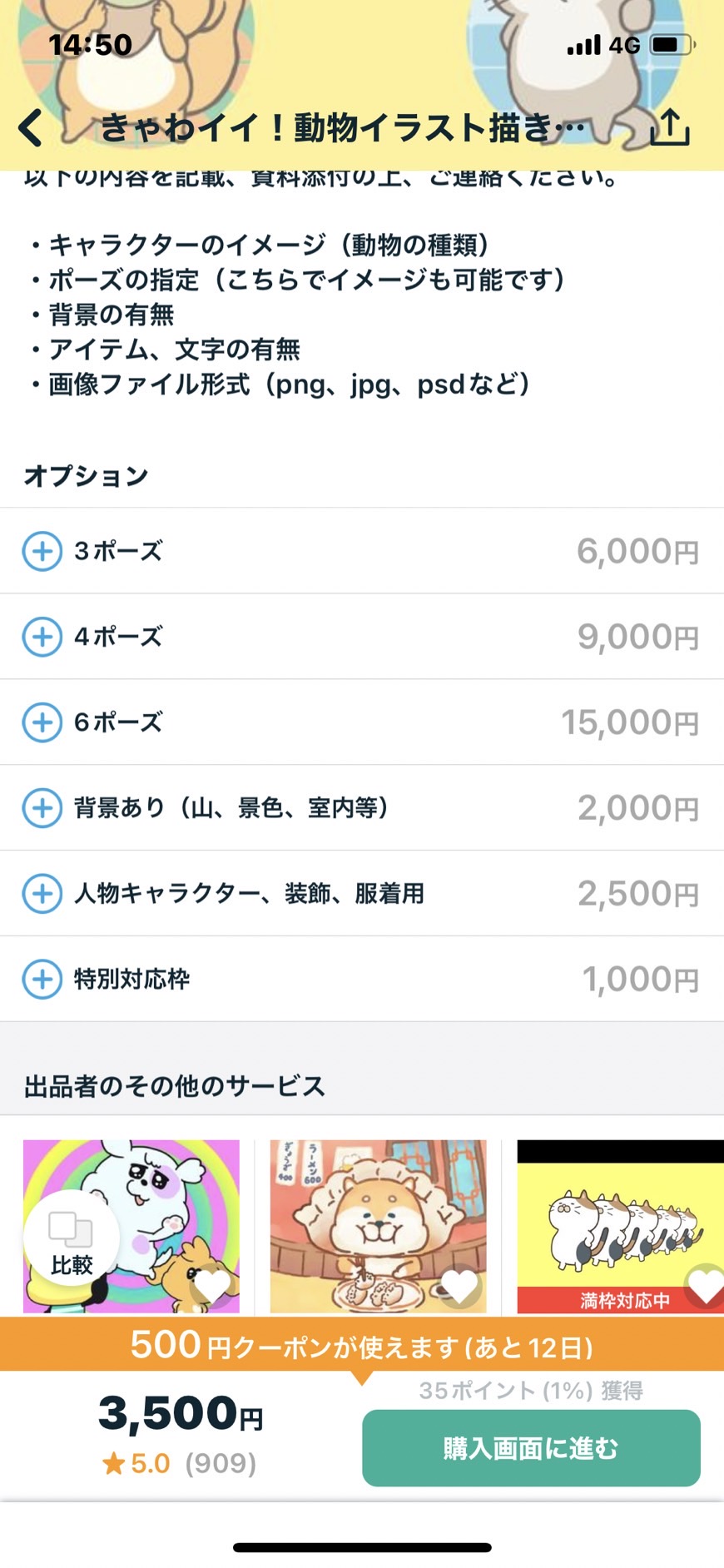
ページの下の方でオプション分の料金が追加できるようになっていましたが、自分の描いてもらいたいものがいくらになるのかわからなかったのでとりあえずそのまま購入しました。
「購入画面に進む」のボタンを押して進み、お支払方法を選ぶだけでOKなのでとても簡単でした。
 ちーも
ちーもApple Payにも対応しているのはありがたいです
購入から納品まで
出品者の方とやり取り
購入処理が完了すると、専用のトークルームが使えるようになります。
※下の例はすでに取引が終了しているものです。
\ スクロールできます /

かなりざっくりとしたイメージしか決まっていなかったのですが、そのままなんとなくでお伝えしました。
飼っていたうさぎがモデルなのでいくつか写真を添付しています。
追加の金額をお支払いし、翌日には最初のラフを3パターンご提示いただきました。 そこから1つ選んで修正→ラフ再アップ→修正…という感じでやり取りをしてデザインを決め、デザインが確定してから2日後に最終的な納品をしていただきました。
頂いたラフ画たち
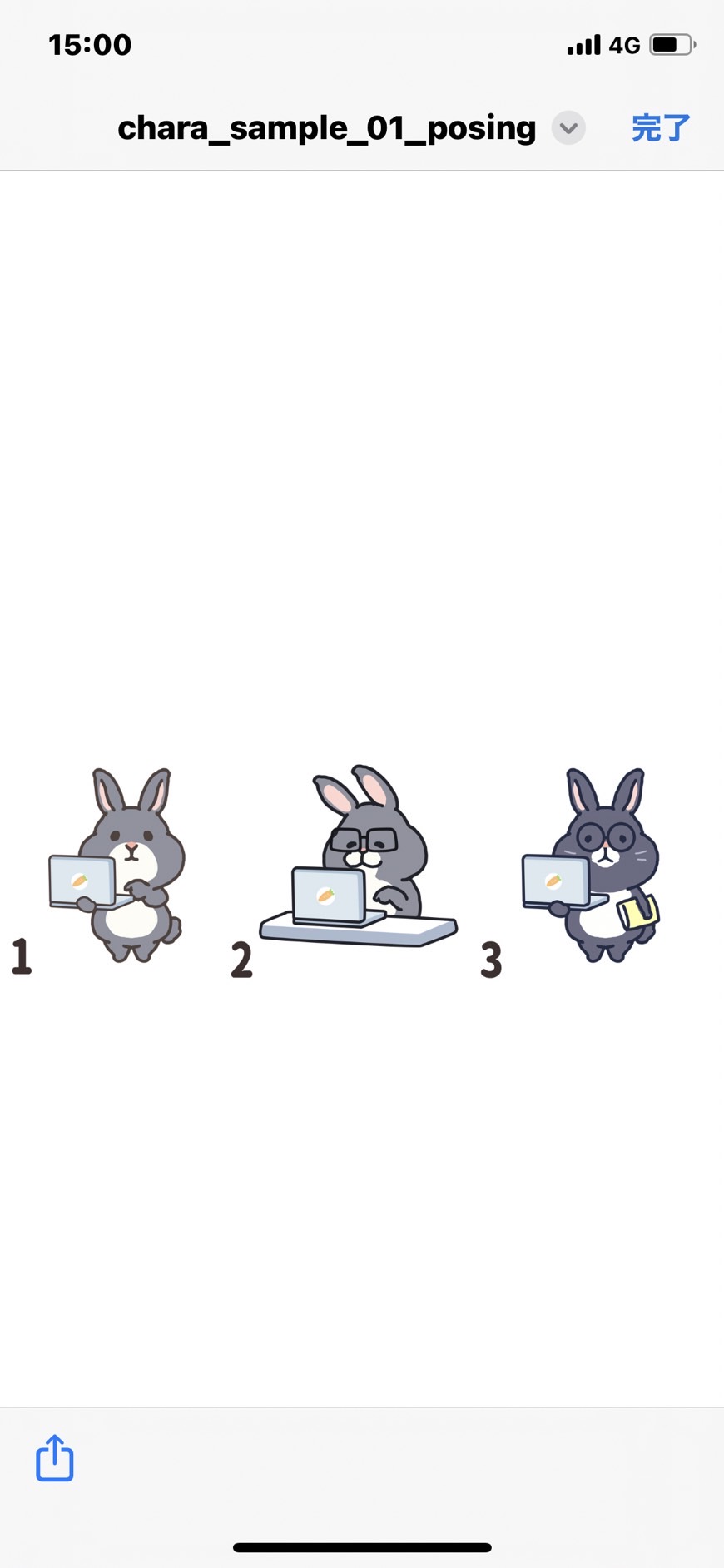
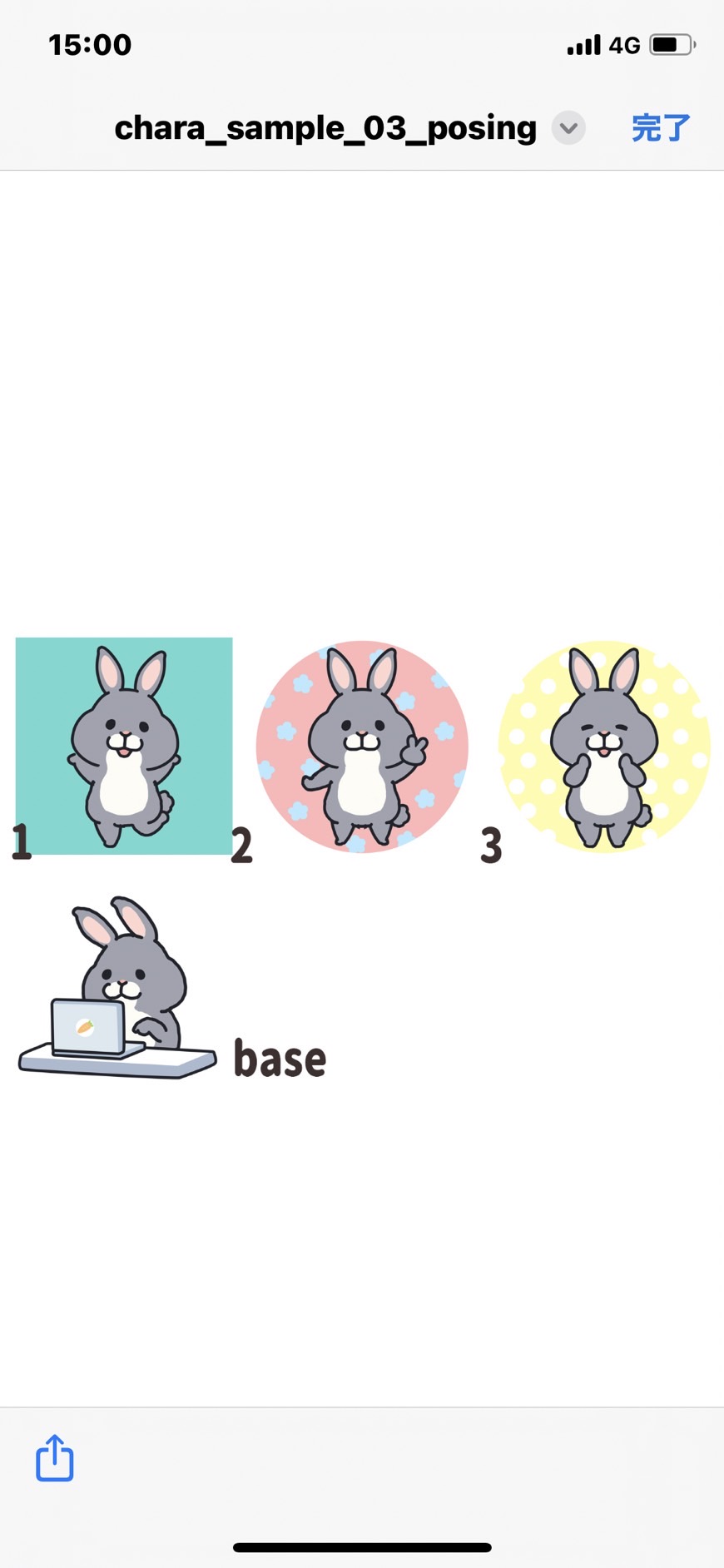
今回は何度かの修正と、途中でイラストを水彩風に変えていただくという無理なお願いもしてしまいましたが、すべて快く引き受けてくださりとてもかわいいイラストを仕上げていただけて本当に感動しました!
ブログをいじりたくてうずうずしていたので、短期間で納品をしていただけたこともありがたかったです。
(私の場合画風変更もお願いし4日で納品していただきましたが、本来はもっと早く描いていただけるそうです)
このお取引では全部で3枚のイラストを描いていただきクローズとなりましたが、1週間後に速攻でリピートして2枚追加で描いていただきました(笑)
描いていただいたイラストはこのブログのいろんなところに使っているので探してみてください。





 ちーも
ちーもTwitterアイコンにも使用させていただいています
またリピートさせていただく予定です!
ココナラを使ってみた感想
「イラストを描いて欲しい」という目的で利用してみましたが、数あるサービスからココナラを選んで本当によかったと思いました。
とはいえまだ2度の利用しかないですし同じ方への依頼なので、他にも購入してみたらまた意見が変わるのかもしれません。
最後に気になったことを少しまとめたいと思います。
様々なジャンルのサービスがある
個人が自由にスキルを出品できるので、多種多様なサービスがあります。 気になって色々な出品ページを見てみたのですが、歌のオンラインレッスンや、現役行政書士の方が出品しているフリーランス向け契約書作成代行なんていうのもあって本当に面白いサービスだと感じました。 歌、いいですよね。歌うの好きなので結構やってみたさあります(*'▽')
 ちーも
ちーも占いカテゴリも人気みたいです
どんなものを作ってもらえるのかわかりやすい
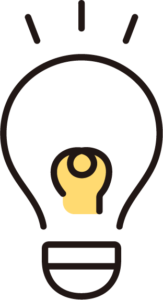
ホームや検索結果の一覧にも画像が並ぶので、特にイラストやWEBなどはどんなサービスかが視覚的にわかりやすいです。
またユーザページにはポートフォリオとしてコンテンツを掲載している方が多く、依頼してからイメージと違うということにはなりにくそうだなと感じました。
公開依頼はちょっとわかりにい?
私はアプリ版を使っているのですが、ホームには出品されているサービスが並んでいて、「探す」タブの検索窓から検索をするとやはり出品サービスだけが表示されます。 公開依頼を見るには「探す」タブからさらに「仕事・相談を探す」のメニューを開かなくてはいけないので、公開依頼の一覧がどこにあるか最初はすぐわかりませんでした。
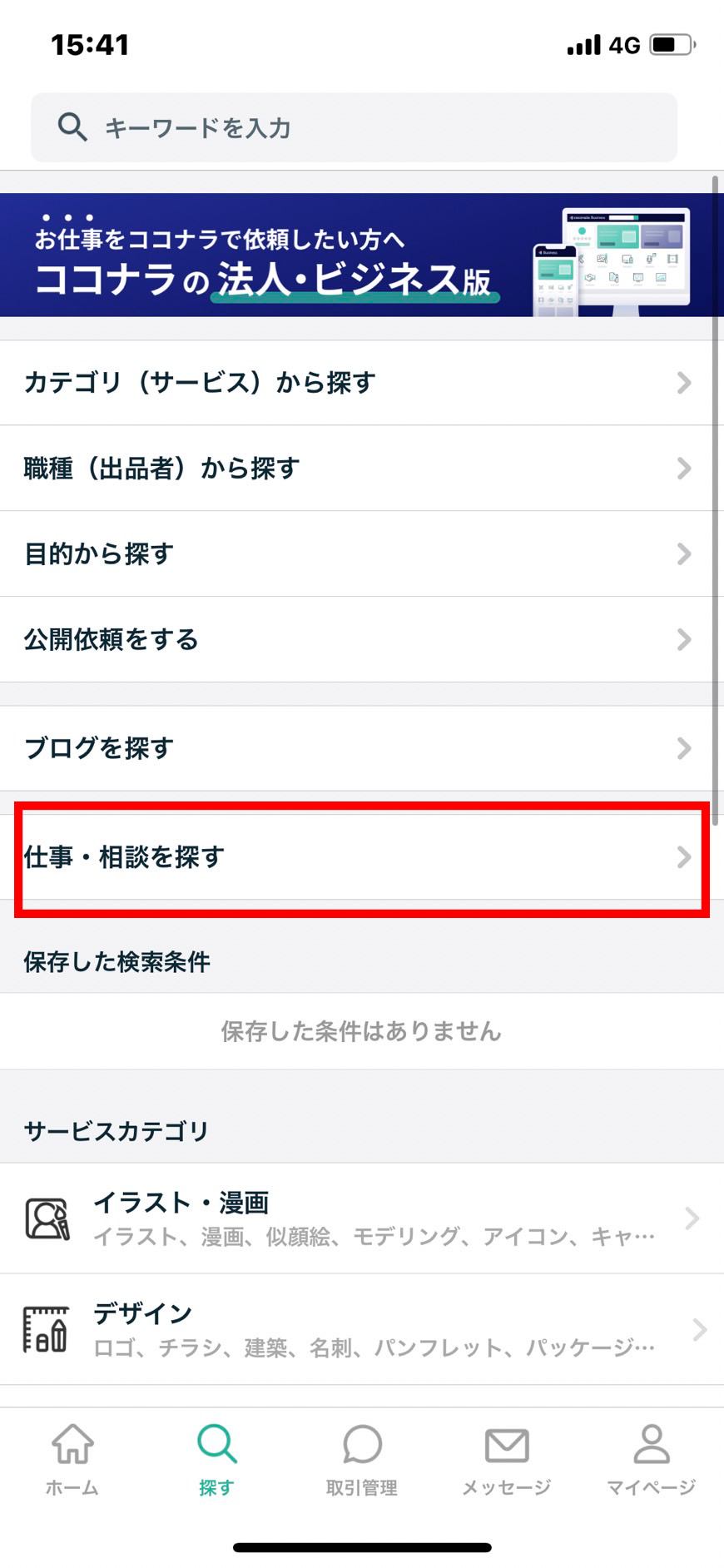
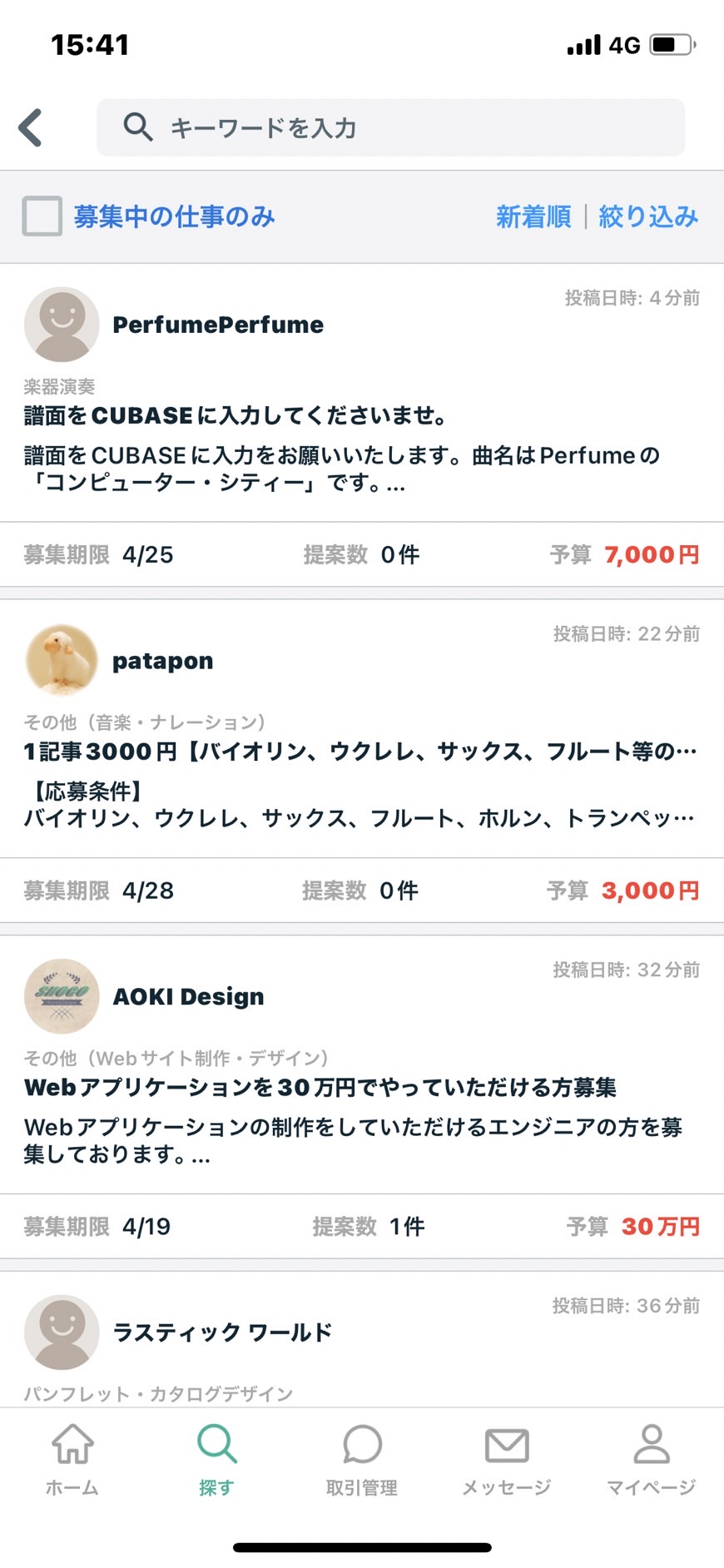
だからといって提案がつかないというわけではなさそうですが、もしこのような機能をメインで使いたいということであれば他のクラウドソーシングサービスを利用したほうがいいような気がします。
さいごに
ブログを運営している&これから運営したいという方で、オリジナルのロゴやイラスト、動画なんかが欲しいなと思う方は多いと思います。
フリーの素材でも素敵なものはありますが、オリジナルは他サイトと差別化ができていいですよね。
多少の出費は必要ですが、予算によってサービスを選ぶこともできるので一度おためししてみてはいかがでしょうか。
今後私は購入だけでなく、出品者側としてもココナラを使っていきたいなと思っています!
\紹介したココナラを詳しくみてみる/